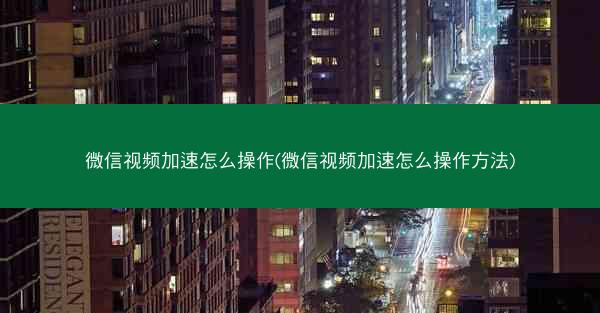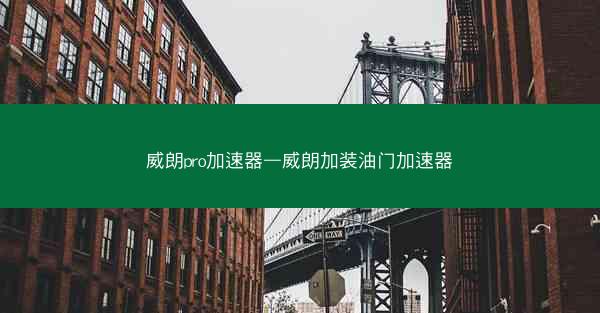蓝牙技术是一种无线通信技术,它允许设备之间在短距离内进行数据交换。无线键盘通过蓝牙连接到电脑或其他设备,可以提供更加便捷的使用体验。了解蓝牙技术的基本原理,有助于我们更好地操作无线键盘。 二、检查无...

蓝牙技术是一种无线通信技术,它允许设备之间在短距离内进行数据交换。无线键盘通过蓝牙连接到电脑或其他设备,可以提供更加便捷的使用体验。了解蓝牙技术的基本原理,有助于我们更好地操作无线键盘。
二、检查无线键盘是否支持蓝牙
在尝试启动蓝牙连接之前,首先需要确认你的无线键盘是否支持蓝牙功能。大多数现代无线键盘都内置了蓝牙模块,但也有一些键盘可能只支持无线接收器连接。查看键盘说明书或产品标签,确认是否支持蓝牙。
三、开启无线键盘的蓝牙功能
1. 查找键盘上的蓝牙开关或按钮。通常,这个按钮位于键盘的侧面或底部。
2. 按下蓝牙开关或按钮,直到键盘上的指示灯开始闪烁。这表示键盘已进入配对模式。
3. 如果键盘没有物理蓝牙开关,可能需要通过键盘上的功能键来开启蓝牙。例如,按下FN + F2键(具体按键组合可能因键盘型号而异)。
四、开启电脑或设备的蓝牙功能
1. 在电脑或设备上,找到系统设置或控制面板。
2. 在设置菜单中,找到蓝牙或无线设置选项。
3. 确保蓝牙功能已开启。如果未开启,勾选相应的复选框或点击开启按钮。
五、搜索并连接无线键盘
1. 在电脑或设备的蓝牙设置中,找到添加设备或搜索设备选项。
2. 系统将开始搜索附近的蓝牙设备。等待几秒钟,直到无线键盘出现在设备列表中。
3. 选择你的无线键盘,并按照屏幕上的提示完成配对过程。
六、确认蓝牙连接成功
1. 配对完成后,电脑或设备上会显示蓝牙连接成功的提示。
2. 观察无线键盘上的指示灯,确认其已稳定亮起,表示蓝牙连接成功。
3. 你现在可以使用无线键盘进行输入操作了。
七、解决蓝牙连接问题
1. 如果无法连接蓝牙,请确保无线键盘和电脑或设备都开启了蓝牙功能。
2. 检查键盘是否处于配对模式,指示灯是否闪烁。
3. 重置键盘的蓝牙设置,将其恢复到出厂状态。具体操作方法请参考键盘说明书。
4. 如果问题仍然存在,尝试重新安装蓝牙驱动程序或更新操作系统。
5. 如果以上方法都无法解决问题,可能需要联系无线键盘的制造商寻求技术支持。